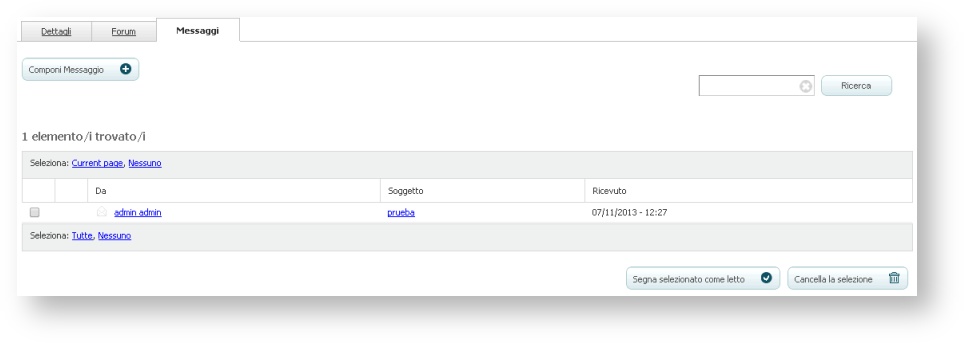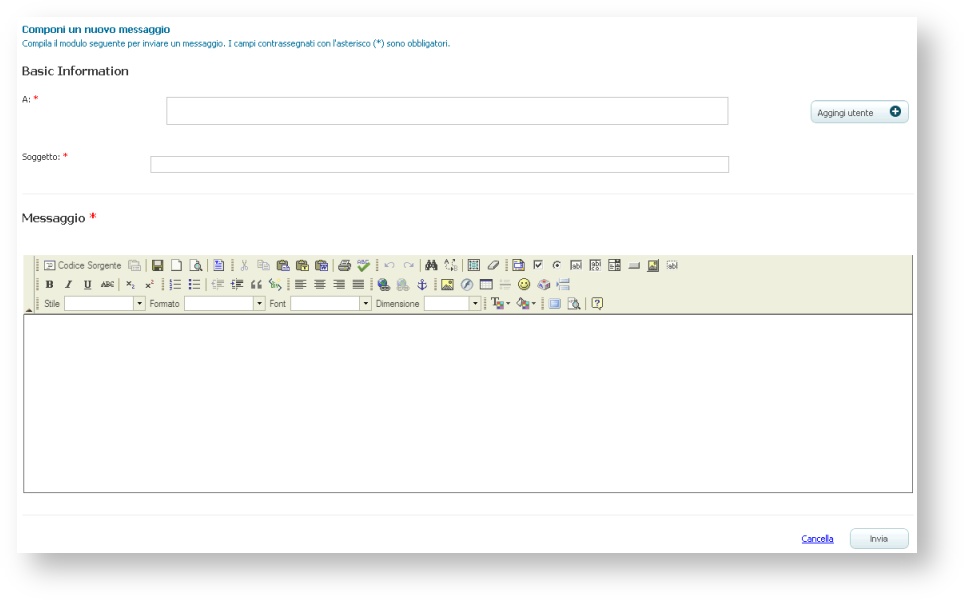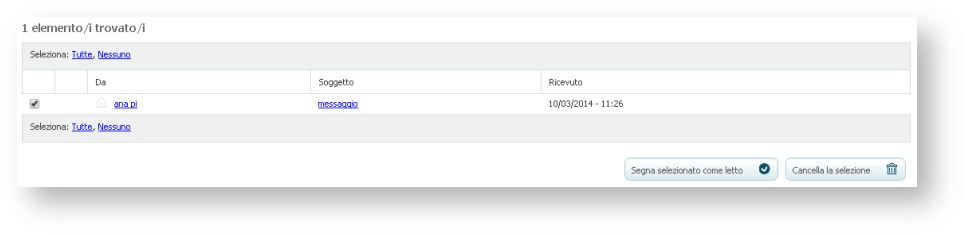3.6 Leggere e spedire messaggi in un corso
Potrai leggere ed inviare messaggi all'interno di un corso al quale sei iscritto. Considera che non tutti i corsi hanno questa funzionalità ma solo quelli per i quali è stato configurato lo strumento collaborativo dei messaggi.
Se sei uno studente potrai leggere i messaggi dell'amministratore e dei tutor della sessione ed inviare messaggi esclusivamente ai tutor.
3.6.1 Leggere un messaggio
- Vai a "Formazione" e seleziona la linguetta "La mia formazione".
- Fai click sul nome di uno dei corsi per i quali sei anche tutor.
- Seleziona la linguetta "Messaggi".
- Per leggere un messaggio fai click sul suo nome e potrai vederne i dettagli.
3.6.2 Inviare un messaggio
- Vai a "Formazione" e seleziona la linguetta "La mia formazione".
- Fai click sul nome di uno dei corsi per i quali sei anche tutor.
- Seleziona la linguetta "Messaggi".
- Fai click su "Componi messaggio".
- Fai click sul bottone "Aggiungi utenti". Seleziona gli utenti ai quali vuoi inviare il messaggio. Potrai filtrarli per tipo utente, stato, ecc. Una volta aggiunti potrai cancellarli facendo click sulla "x" vicino al nome.
- Completa l'oggetto ed il corpo del messaggio e poi fai click su "Invia".
3.6.3 Segnare un messaggio come letto
- Vai a "Formazione" e seleziona la linguetta "La mia formazione".
- Fai click sul nome di uno dei corsi per i quali hai il ruolo di tutor.
- Seleziona la linguetta "Messaggi".
- Fai click sul messaggio che vuoi segnare come letto e poi fai click su "Segna come letto".
3.6.4 Cancellare un messaggio
- Vai a "Formazione" e seleziona la linguetta "La mia formazione".
- Fai click sul nome di uno dei corsi per il quale sei anche tutor.
- Seleziona la linguetta "Messaggi".
- Marca i messaggi che vuoi cancellare e poi fai click su "Cancella selezionati".